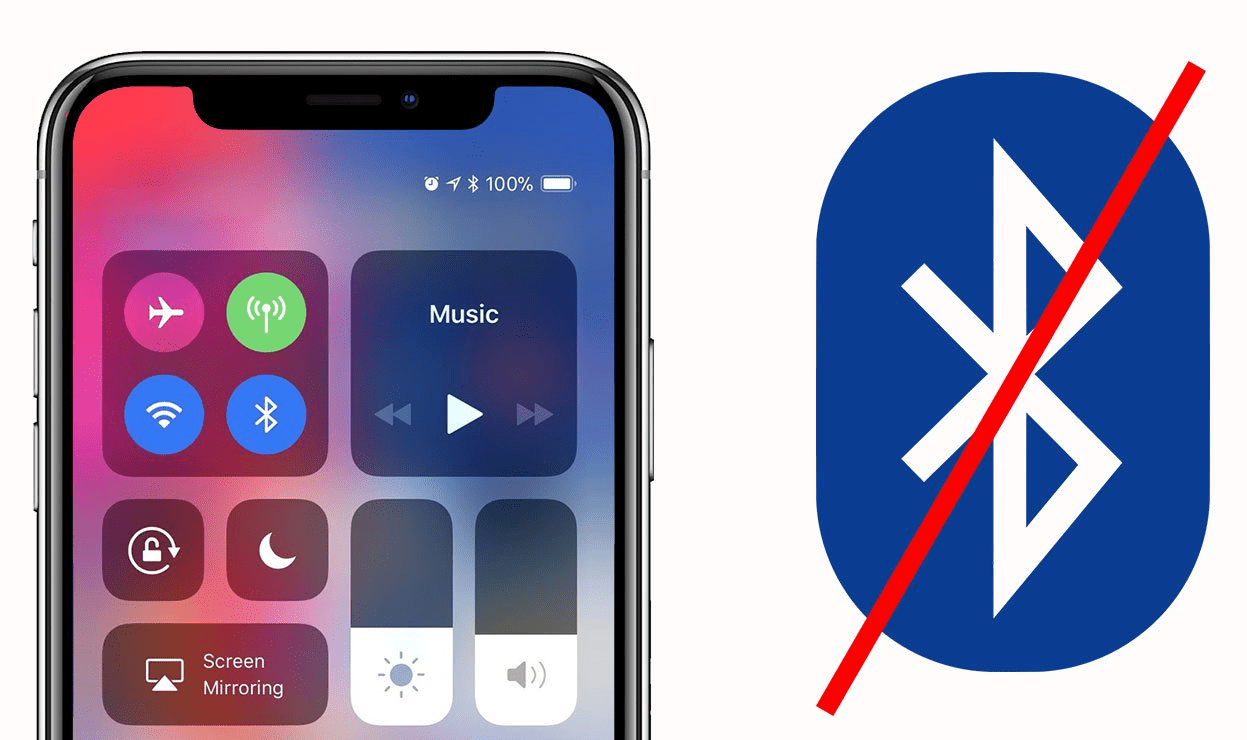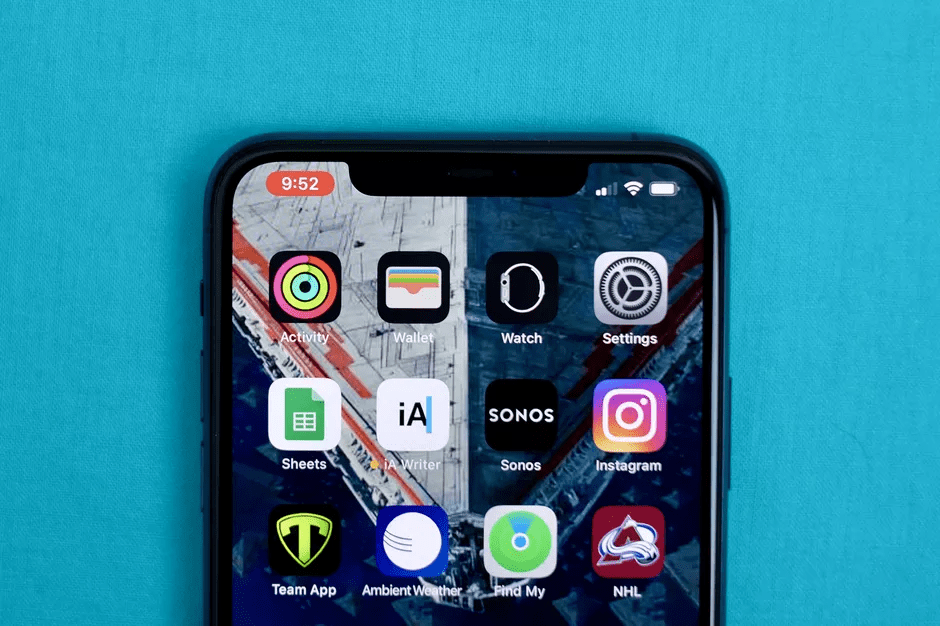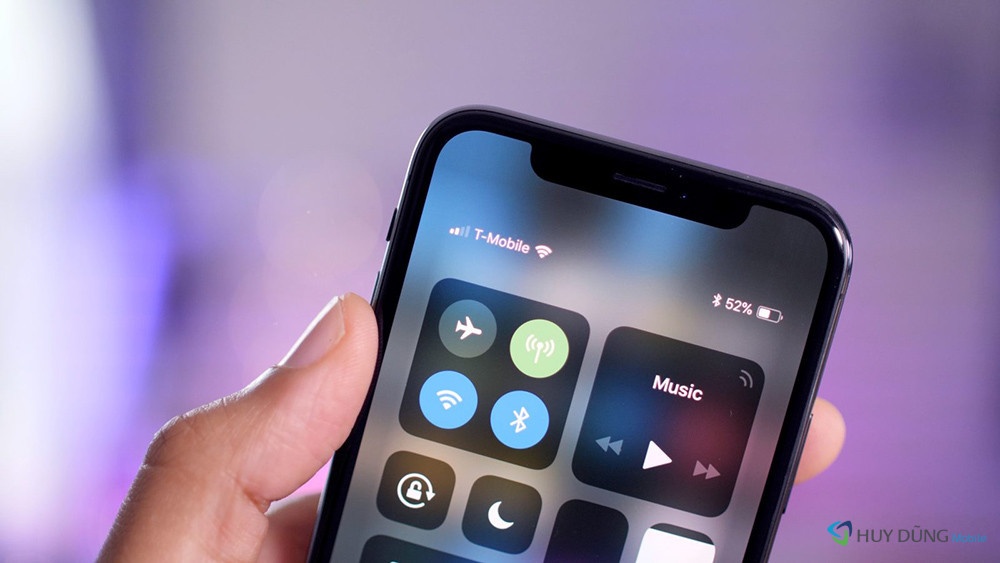iPhone 11 Pro Max bị nóng máy và nhanh hết pin phải làm sao ?
3 năm trước
Khi iPhone bị nóng, nhiều người vẫn cho rằng đây là hiện tượng bình thường. Tuy nhiên, điều này có thể xảy ra do các cài đặt, cách sử dụng hoặc sự cố của iPhone,…lâu ngày sẽ ảnh hưởng đến tuổi thọ của máy. Nếu bạn đang phải đối mặt với vấn đề như vậy, đừng quá lo lắng. Trong bài viết này, bạn sẽ tìm thấy nguyên nhân và hướng dẫn cách khắc phục iPhone 11 Pro Max nóng máy

Hướng dẫn cách khắc phục iPhone 11 Pro Max nóng máy
XEM THÊM: Tính năng ảnh hưởng trực tiếp đến tuổi thọ Pin iPhone X
Nguyên nhân gây ra tình trạng iPhone 11 Pro Max nóng máy
Ốp lưng
Ốp lưng là một trong những nguyên nhân khiến iPhone bị nóng. Đặc biệt là vào mùa hè, nhiệt độ bên ngoài đủ cao, vỏ máy sẽ ngừng tản nhiệt. iPhone sẽ ngày càng nóng hơn. Vì vậy cách đơn giản là hãy tháo vỏ ốp lưng.

Ốp lưng iPhone 11 Pro max
XEM THÊM: Hướng dẫn ghi âm cuộc gọi trên iPhone X cực kỳ đơn giản
Kết nối mạng kém hoặc kết nối USB
Ở những khu vực có kết nối mạng kém, iPhone phải dành nhiều thời gian hơn để tìm kiếm và duy trì kết nối mạng. Điều này sử dụng nhiều năng lượng hơn khiến pin nóng lên. Bên cạnh đó, iPhone cũng sẽ bị quá nhiệt khi nó không được kết nối với USB chính hãng mà với các thương hiệu khác..
Các ứng dụng sử dụng CPU, vấn đề phần mềm
Nguyên nhân khác gây nóng iPhone cũng có thể là do có quá nhiều ứng dụng đang mở. Ngoài ra, nếu bạn đang chơi nhiều trò chơi hoặc xem video trong thời gian dài, thì việc sử dụng CPU và nhiệt độ cũng tăng lên. Vấn đề về phần mềm có thể cũng khiến iPhone xảy ra tình trạng nóng máy.

Các ứng dụng sử dụng CPU, vấn đề phần mềm
Sử dụng điện thoại khi đang sạc
Nhiều người dùng có thói quen chơi iPhone khi đang sạc. Điều này chắc chắn không được phép. Sự thật phổ biến là một thiết bị bắt đầu nóng lên khi nó được sạc do dòng điện đi qua pin. Trong trường hợp như vậy, nếu bạn sử dụng iPhone liên tục thì chẳng khác nào đổ thêm dầu vào lửa.
Do ánh sáng mặt trời trực tiếp
Nếu điện thoại của bạn tiếp xúc trực tiếp với ánh sáng mặt trời thì thiết bị của bạn sẽ nóng lên và có thể dẫn đến iPhone 11 Pro Max nóng máy.
iPhone 11 Pro Max bị lỗi phần cứng, Pin
Pin bị chai, phồng, vấn đề liên quan đến phần cứng như ic nguồn hoặc chạm các đường dử liệu trên main cũng gây ra tình trạng này.
Các biện pháp khắc phục iPhone 11 Pro Max nóng máy
Cách 1: Khởi động lại iPhone
Khi bạn gặp phải sự cố quá nóng của iPhone thì điều đầu tiên bạn nên làm là khởi động lại thiết bị của mình một lần và làm mới hệ thống.
Để khởi động lại, bạn phải nhấn và thả nút Tăng âm lượng, tiếp theo nhấn và thả nút Giảm âm lượng. Sau đó giữ nút nguồn cho đến khi bạn thấy logo Apple.

Khởi động lại iPhone
Cách 2: Đóng tất cả ứng dụng
- Trước tiên, hãy vào màn hình chính hoặc màn hình ứng dụng
- Kéo từ dưới lên và giữ trong khoảng 1s. Bằng cách này, trình chuyển đổi ứng dụng hoặc màn hình đa nhiệm iOS sẽ xuất hiện
- Bạn có thể vuốt qua phải hoặc trái để chuyển đổi giữa các ứng dụng
- Vuốt từ dưới lên để đóng những ứng dụng không cần thiết.
Cách 3: Gỡ cài đặt các ứng dụng ngốn pin
Nếu bạn đã cài đặt các ứng dụng lớn trên thiết bị của mình thì việc gỡ cài đặt các ứng dụng đó có thể hữu ích. Điều này là do các ứng dụng lớn tốn nhiều năng lượng và khối lượng công việc.
Vì vậy, tốt hơn hết bạn nên gỡ cài đặt các ứng dụng lớn và thử ứng dụng có kích thước nhỏ để có hiệu suất tốt hơn.
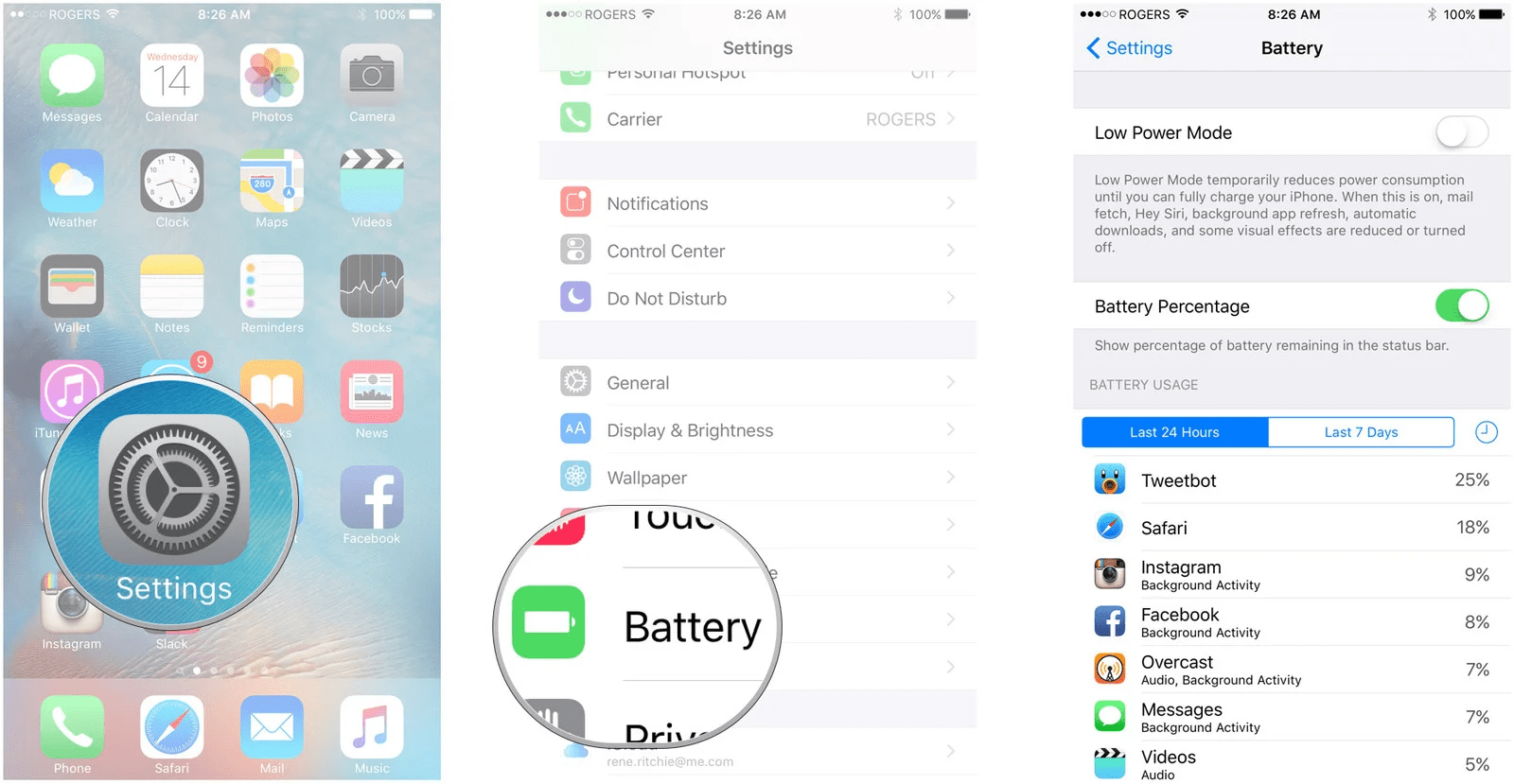
Gỡ cài đặt các ứng dụng ngốn pin
Đi tới Cài đặt> Pin ( Setting > Battery) và sau đó kiểm tra mức sử dụng pin của mọi ứng dụng. Bây giờ hãy gỡ cài đặt ứng dụng đang tiêu tốn nhiều năng lượng hơn.
- Tới Home, bấm và giữ biểu tượng
- Sau đó, khi tất cả các biểu tượng trên màn hình bắt đầu rung, hãy tìm ứng dụng cần xóa
- Bây giờ hãy nhấp vào ‘X’ của ứng dụng
- Cuối cùng, click vào Delete để gỡ bỏ cài đặt các ứng dụng
Cách 4: Tắt Airdrop và Bluetooth
Khi bạn bật cả Bluetooth và Airdrop thì ảnh hưởng rất nhiều đến bộ xử lý. Nhưng bạn nên tắt cả hai tính năng này để thoát khỏi vấn đề.
Bạn không cần phải làm gì nhiều, chỉ cần vuốt xuống trên điện thoại của bạn và nhấp vào chúng để tắt.
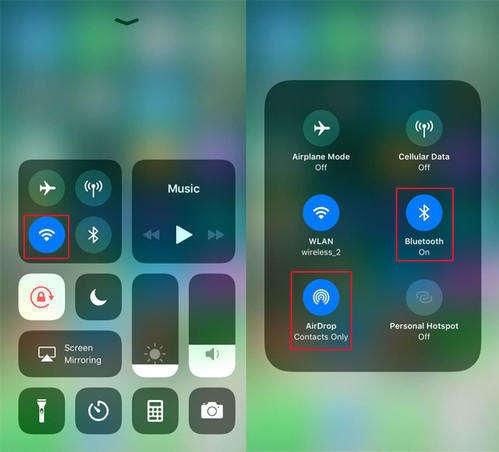
Tắt Airdrop và Bluetooth
Bạn có thể thấy sau đó khi chúng được bật, chúng sẽ được đánh dấu bằng màu xanh và khi chúng được tắt thì chúng sẽ chuyển sang màu xám.
Cách 5: Cập nhật iOS hoặc ứng dụng
Vấn đề iPhone 11 Pro Max nóng máy cũng có thể xảy ra khi hệ điều hành không được cập nhật hoặc các ứng dụng bạn đã cài đặt không được cập nhật. Bản cập nhật phần mềm bao gồm một số tính năng bổ sung bao gồm sửa lỗi cùng với sự cố quá nhiệt và sự cố pin.
Vì vậy, bạn nên cập nhật phiên bản hệ điều hành của mình lên phiên bản mới nhất và các ứng dụng bạn đã cài đặt cũng phải được cập nhật. Các lỗi có thể ảnh hưởng rất nhiều đến thiết bị vì pin cạn kiệt nhanh hơn và thiết bị bị quá nhiệt.
Tốt hơn hết là bạn nên kiểm tra một lần xem hệ điều hành của bạn có cần bất kỳ bản cập nhật nào hay không.
- Cài đặt (Settings)> Chung(General)> Cập nhật Phần mềm (Software Update). Nếu có bất kỳ bản cập nhật nào thì nó sẽ hiển thị thông báo.
- Để kiểm tra các bản cập nhật ứng dụng, hãy khởi chạy App store> Cập nhật ( App store > Updates). Chọn Cập nhật hoặc Cập nhật tất cả
Sau đó, hãy khởi động lại thiết bị của bạn một lần và sau đó xem sự cố đã được giải quyết hay chưa.
Cách 6: Tắt ‘Làm mới ứng dụng nền’
Tính năng làm mới ứng dụng giúp cập nhật tất cả các ứng dụng đang chạy trên nền. Tuy nhiên, tất cả các ứng dụng này đều tiêu tốn tài nguyên, điện năng, năng lượng và dữ liệu , dẫn đến điện thoại quá nóng.
Nếu tính năng này bị tắt thì vấn đề iPhone quá nóng có thể được khắc phục. Vì vậy, để làm điều đó, hãy làm theo các bước sau:
Vào Cài đặt > Chung > Làm mới ứng dụng nền (Settings >General > Background App refresh) và tắt tính năng này.

Tắt ‘Làm mới ứng dụng nền’
Bạn có thể chọn các ứng dụng đang gây ra sự cố nóng máy. Tuy nhiên, lời khuyên là hãy tính năng này của tất cả ứng dụng.
Cách 7: Tắt dịch vụ định vị
Để dỡ bỏ một số lượng lớn tác vụ khỏi bộ xử lý và làm nguội nó, bạn nên tắt dịch vụ định vị. Dịch vụ định vị yêu cầu quá trình xử lý lớn và nhiều nỗ lực hơn từ bộ xử lý có thể gây ra hiện tượng quá nhiệt. Bạn có thể vô hiệu hóa nó bằng cách vào Cài đặt > Quyền riêng tư > Dịch vụ định vị (Settings >Privacy >Location Services). Tại đây bạn có thể tắt định vị của các ứng dụng.
Mong rằng với những chia sẻ của Huy Dũng Mobile, quý khách có thể khắc phục được tình trạng nóng máy của iPhone 11 Pro Max, nếu như thực hiện những phương thức trên mà điện thoại của bạn không cải thiện thì gọi trực tiếp cho kỹ thuật chúng tôi qua Hotline: 0985161718 để được hướng dẫn tự sửa chữa điện thoại iPhone nhé !